Phần mềm Unikey sở hữu dung lượng nhẹ, chiếm ít tài nguyên và hỗ trợ hấu hết cho mọi phiên bản Windows. Chính vì vậy, rất nhiều người thực hiện cách cài đặt Unikey trên máy tính PC, giúp bạn chuyển đổi bảng mã và font chữ nhanh chóng, thực hiện gõ tiếng Việt và soạn thảo văn bản tiện lợi hơn với phím gõ tắt.
Cách tải Unikey mới nhất, cài đặt Unikey trên máy tính gõ tiếng Việt
I. Cách cài Unikey trên máy tính Win 11/10
Bước 1: Truy cập liên kết dưới tải Unikey 4.6 RC2 cho Windows 11/10.
=> Link tải Unikey 4.6 RC2 64bit tại đây.
=> Link tải Unikey 4.6 RC2 32bit tại đây.
Bước 2: Tiến hành giải nén file Zip Unikey vừa tải về.
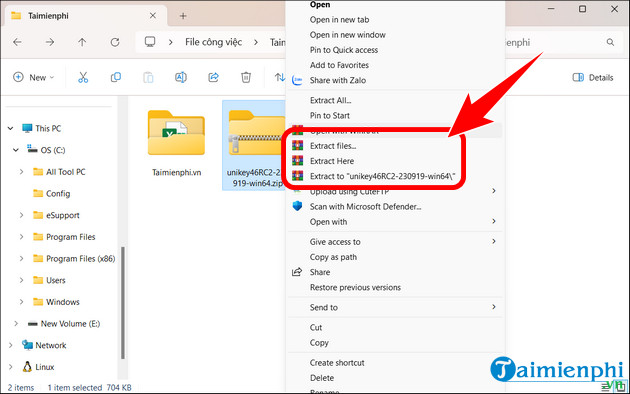
– Mở thư mục vừa giải nén.
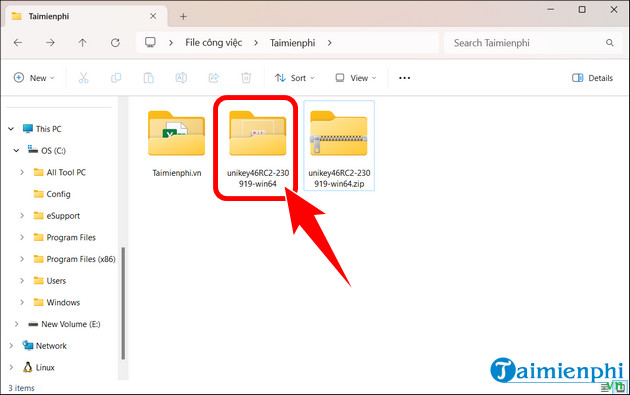
Bước 3: Click bộ cài Unikey.
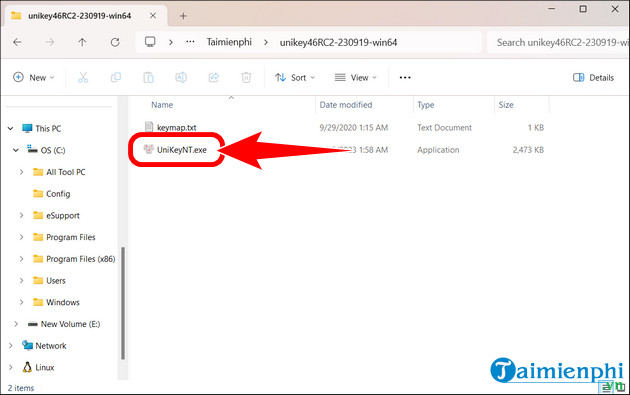
– Ngay lập tức, Unikey 4.6 RC2 sẽ được khởi động và hiển thị giao diện như hình dưới.
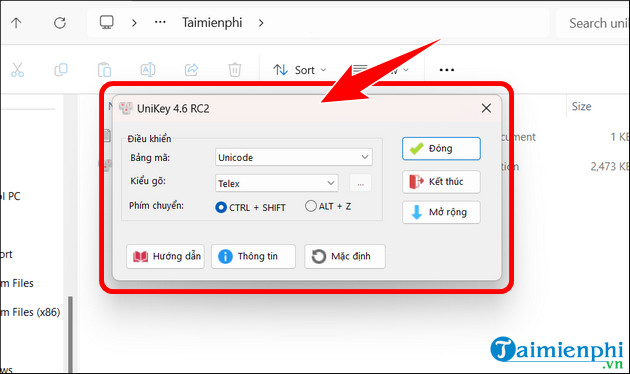
II. Hướng dẫn cài đặt Unikey trên Windows 8/8.1
Bước 1: Đầu tiên bạn tải Unikey 4.3 RC5 theo liên kết dưới.
=> Link tải Unikey 4.3 RC5 64bit tại đây.
=> Link tải Unikey 4.3 RC5 32bit tại đây.
Bước 2: Vào thư mục lưu file Unikey vừa tải về, các bạn click file .exe
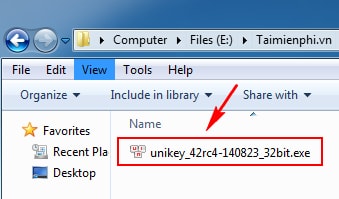
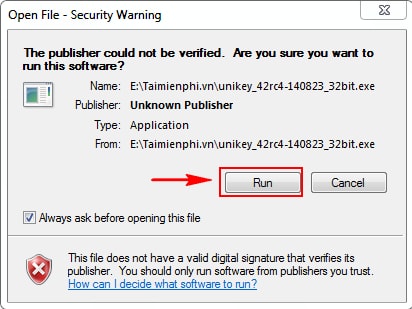
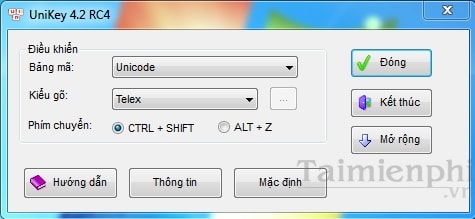

III. Cách cài Unikey trên máy tính Windows 7, XP
Bước 1: Download Unikey 4.0 RC 2 (32bit) hoặc Unikey 4.0 RC 2 (64bit) tại đây
Bước 2: Click trực tiếp vào file cài Unikey 4.0 => nhấn “Next“.
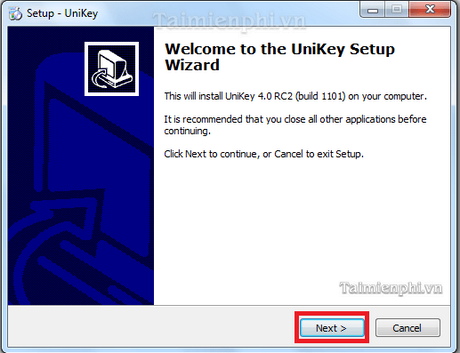
– Chọn I accept the agreement => nhấn Next
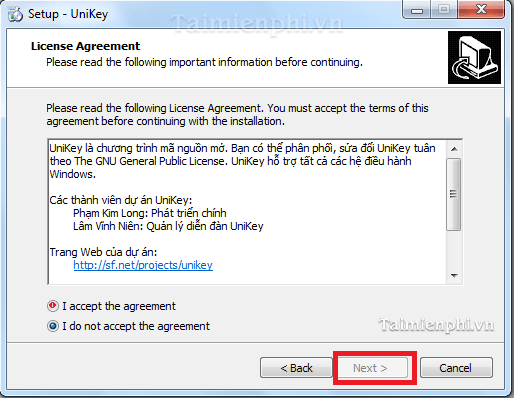
Bước 3: Click Browse… để thay đổi thư mục lưu bộ cài và nhấn Next. Hoặc bạn có thể nhấn Next luôn nếu không muốn thay đổi.
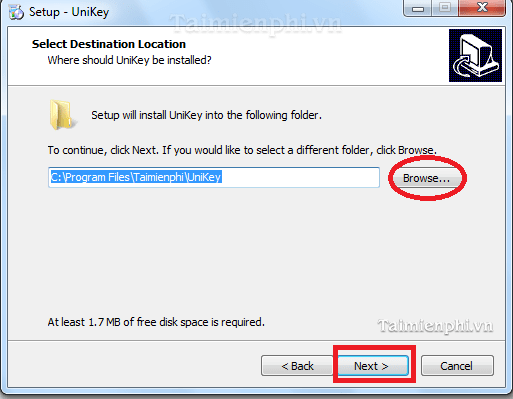
– Click Install tiến hành cài đặt Unikey 4.0 trên máy tính. Lúc này chương trình sẽ chuyển sang chế độ cài đặt và tự động giải nén và cài đặt các file vào máy tính của bạn.
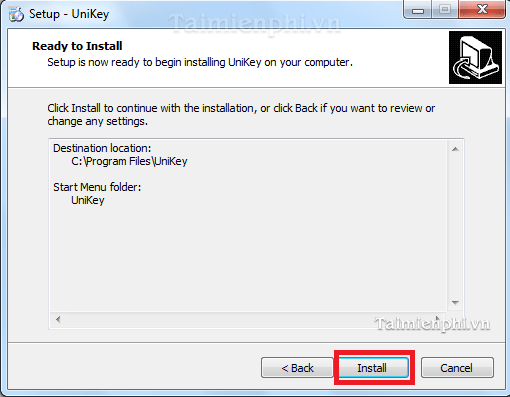
Bước 4: Sau khi quá trình cài đặt file đã xong, bạn sẽ nhận được thông báo rằng quá trình cài Unikey đã xong. Để kết thúc quá trình này, bạn hãy nhấn nút “Finish”
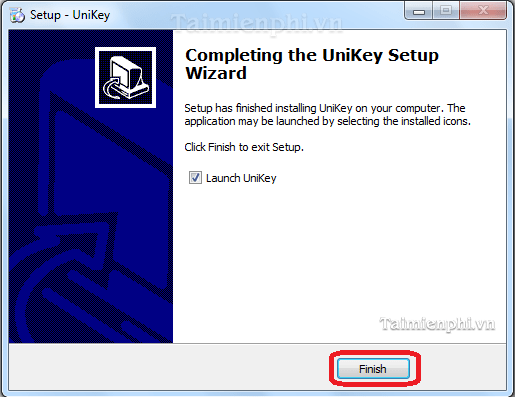
Sau khi nhấn “Finish“, giao diện Unikey sẽ hiện ra. Điều này có nghĩa là bạn đã có thể sử dụng Unikey bình thường và quá trình cài đặt đã thành công.
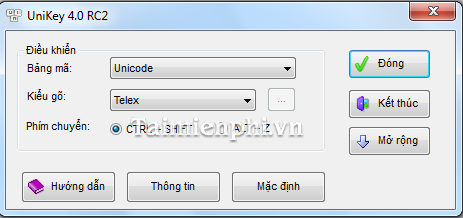
IV. Hướng dẫn sử dụng Unikey gõ tiếng Việt trên máy tính
+ Chữ V: Đang ở chế độ gõ tiếng Việt, bạn có thể gõ tiếng Việt
+ Chữ E: Đang ở chế độ gõ tiếng Anh, bạn không gõ được tiếng Việt
- Chú Ý
- Để chuyển đổi từ gõ tiếng Anh sang Tiếng Việt hoặc ngược lại trên Unikey:
– Bạn sử dụng tổ hợp phím Ctrl + Shift hoặc Alt + Z.
– Hoặc click trực tiếp vào bộ gõ Unikey để chuyển từ E sang V hoặc ngược lại.
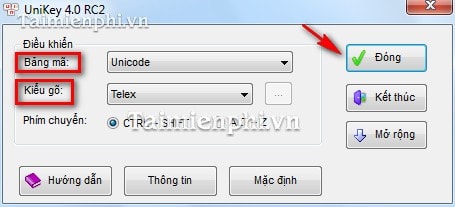
Cách cài Unikey tiếng Việt
Mẹo Cách gõ tiếng Việt có dấu trong kiểu gõ Telex
Khi ấn các ký tự này trên bàn phím, trên khung soạn thảo sẽ tự động chuyển
a6: â
d9: đ
e6: ê
o6: ô
o7: ơ
u7: ư
1: dấu sắc
2: dấu huyền
3: dấu hỏi
4: dấu ngã
5: dấu nặng
0: xóa dấu
Với cách cài Unikey trên, bạn sẽ không gặp bất cứ vấn đề nào trong quá trình sử dụng vì phần mềm đã tự động tùy chỉnh cấu hình sao cho phù hợp với máy tính của bạn. Ngoài ra, người dùng có thể sử tính năng gõ tắt trong Unikey để soạn thảo văn bản được nhanh hơn
Trước đây, phần mềm gõ tiếng Việt nổi tiếng được mọi người biết tới là VietKey, tuy nhiên do không được phát triển nên phần mềm này đã không còn được thịnh hành bằng Unikey. Tuy nhiên, không phải vì vậy mà phần mềm bị đánh giá là thiếu hiệu quả. Các bạn vẫn có thể download VietKey để làm bộ gõ tiếng Việt trên máy tính của mình.
Nguồn: taimienphi.vn
